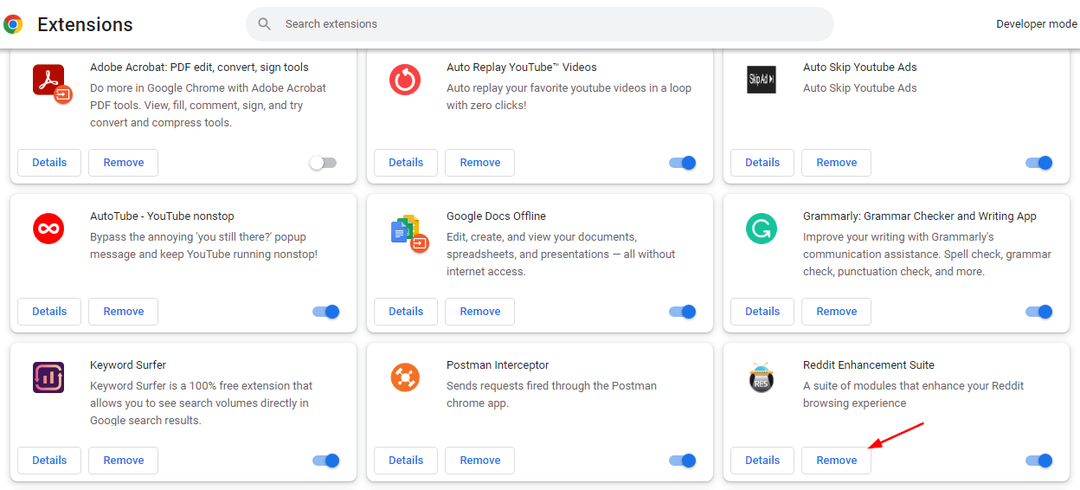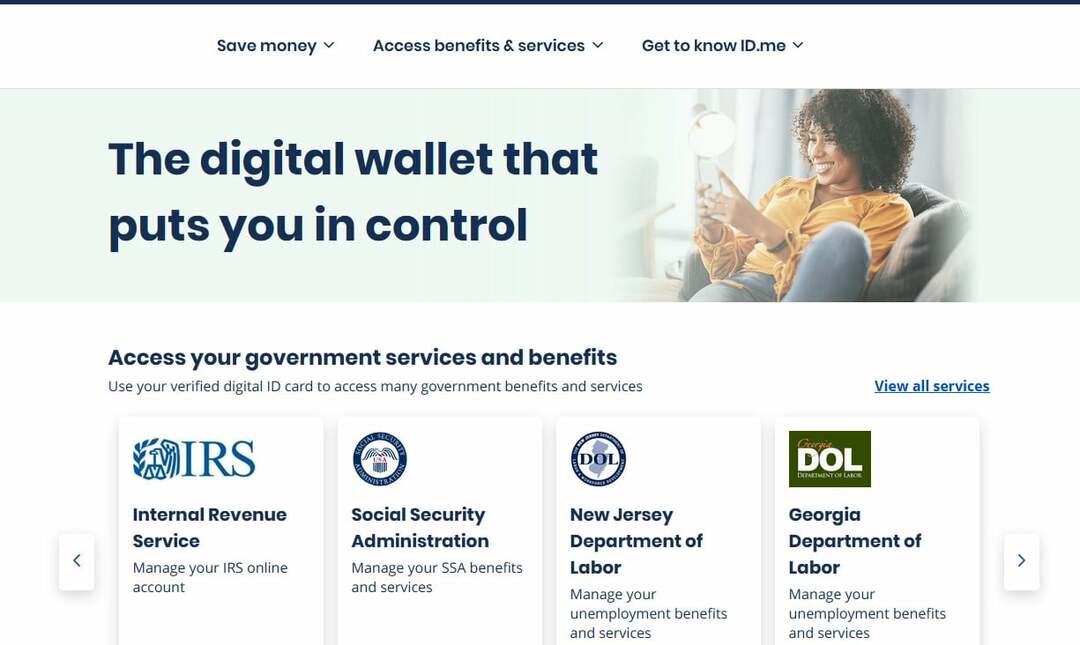Tasulisele VPN-ile üleminek võib olla vajalik läbimurre
- Levinud voogesitusvigade (nt Freevee veakoodi ITV-101) lahendamiseks veenduge alati, et teie teleri püsivara oleks ajakohane.
- Leidsime, et teie asukoht võib olla ka ühenduse probleemi väljamüümine, seega proovige oma piirkonda värskendada või kasutada usaldusväärset VPN-i.
- Olge kursis, kui avastame rohkem selle vea põhjuseid ja sellele järgnevaid lahendusi.

Veakood ITV-101 koos teatega Kella laadimine ebaõnnestus võib kuvada teie rakenduses Freevee, kui proovite sisu voogesitada. Nagu paljud sellised vead, võib see olla Internetiga seotud või teenusepakkuja probleem.
Igal juhul on eraldusvõime üsna lihtne ja peaksite taas saama oma teleris esmaklassilise sisu nautimise juurde.
Mis on Freevees veakood ITV-101?
Kuidas me testime, üle vaatame ja hindame?
Oleme viimased 6 kuud töötanud selle kallal, et luua uus sisu tootmise ülevaatussüsteem. Seda kasutades oleme hiljem enamiku oma artiklitest ümber teinud, et pakkuda meie koostatud juhendite kohta tegelikke praktilisi teadmisi.
Lisateabe saamiseks võite lugeda kuidas me WindowsReportis testime, üle vaatame ja hindame.
See tõrkekood võib ilmneda teie teleris, Roku seadmes või Firestickis, kui proovite sisu voogesitada rakenduses Freevee. Tavaliselt võivad selle põhjuseks olla geograafilised piirangud, mis takistavad teil sisule juurdepääsu.
Kuidas parandada veakoodi ITV-101 Freevees?
Alustuseks kontrollige järgmisi eeltingimusi:
- Veenduge, et kasutate Freevee rakenduse uusimat versiooni ja teie riik on õigesti seadistatud.
- Testige oma IInterneti-ühendus ja veenduge, et selle kiirused oleksid optimaalsel tasemel, ja lülitage vajadusel modem sisse.
- Kontrollige kõiki füüsilisi porte lahtiste ühenduste, takistuste või kaablite/pistikute kahjustuste suhtes.
- Kui kasutate Freevee-d WiFi-ühendusega, lülitage parema ja stabiilse ühenduse tagamiseks Etherneti kaablile.
1. Värskendage oma teleri püsivara
- Selle lahenduse jaoks kasutame TCL-i mudelit.
- Otsige oma telerist üles oma Seaded.

- Minema Süsteem.

- Kliki Umbes seejärel valige Tarkvara värskendus.

- Valige Võrguvärskendus ja klõpsake edasi Süsteemi uuendus.

- Nüüd klõpsake nuppu Kontrollige Värskendus. Teie süsteem otsib saadaolevaid värskendusi.

- Alustate värskenduste allalaadimist või saate teate, et teie teler on juba ajakohane.

2. Tühjendage oma seadme vahemälu
- Lööge Windows klahvi, seejärel klõpsake nuppu Seaded menüü.

- Valige vasakpoolsest aknapaanist Süsteem, seejärel navigeerige akna paremast servast saidile Säilitamine.

- Oodake, kuni teie operatsioonisüsteem skannib ja hindab teie süsteemi salvestatud ajutisi vahemälufaile.
- Klõpsake nuppu Ajutised failid valik.

- Nüüd kuvatakse erinevad vahemälufailid.
- Kerige alla, valige failid, mida soovite kustutada, ja klõpsake nuppu Eemalda failid nuppu.

- Hüpikaknas kliki Jätka protsessi lõpuleviimiseks.

- Nüüd on teie valitud failid kustutatud.
3. Värskendage oma kuvari draivereid
- Lööge Windows võti, tüüp Seadmehaldus otsinguribal ja klõpsake Avatud.

- Navigeerige Ekraani adapterid laiendamiseks paremklõpsake oma graafikakaardil ja valige Uuenda draiverit.

- Valige Otsige automaatselt draivereid.

- Laadige alla ja installige rakendus Outbyte Driver Updater.
- Käivitage tarkvara ja oodake, kuni rakendus tuvastab kõik ühildumatud draiverid.
- Nüüd kuvatakse teile kõigi vigaste draiverite loend, mille jaoks need valida Värskenda või Ignoreeri.

- Kliki Värskenda ja rakenda valitud uusimate versioonide allalaadimiseks ja installimiseks.
- Rakendatud muudatuste kontrollimiseks taaskäivitage arvuti.

OutByte
Hoidke oma GPU veatus olekus, muretsemata võimalike draiveriprobleemide pärast.4. Keela/luba oma VPN
- Vajutage nuppu Windows klahvi ja valige Seaded.

- Järgmisena valige Võrk ja internet ja klõpsake edasi VPN parempoolses menüüs.

- Valige VPN-ühendus, mille soovite keelata, klõpsake ripploendil ja valige Eemalda.
- Lisamiseks järgige sarnaseid samme.
Mõnel juhul meeldib mõnele rakendusele Freeview Play ei pruugi töötada isegi VPN-iga. Tavaliselt on probleem selles, et kasutate tasuta VPN-i. Oleme juba käsitlenud põhjused, miks tasuta VPN-i ei saa usaldada, nii et sul läheb paremini tasulise VPN-teenuse saamine see on palju tõhusam.
5. Keela puhverserver
- Vajutage nuppu Menüü Start ikooni ja valige Seaded.

- Kliki Võrk ja Internet vasakul paanil, seejärel kerige alla ja klõpsake Puhverserver paremal paanil.

- Valige Muuda kõrval Kasutage puhverserverit valik sisse puhverserveri käsitsi seadistamine jaotis, lülitage välja Kasutage puhverserverit ja klõpsake edasi Salvesta.

6. Lähtestage oma võrk
- Lööge Windows klahvi ja klõpsake nuppu Seaded.

- Navigeerige Võrk ja internet.

- Valige Täpsemad võrguseaded.

- Kliki Võrgu lähtestamine.

- Järgmisena vajutage nuppu Lähtestage kohe nuppu.

7. Freevee rakenduse parandamine/lähtestamine
- Lööge Menüü Start ikooni tegumiribal ja klõpsake nuppu Seaded.

- Kliki Rakendused vasakpoolsel paanil, seejärel valige Rakendused ja funktsioonid paremal paanil.

- Navigeerige Freevee rakendust, klõpsake kolmel ellipsil ja valige Täpsemad valikud.
- Kerige alla ja valige Remont.
- Kui see veast ei vabane, minge tagasi ja valige Lähtesta.
- Tähemärgi AI Palun proovige uuesti Viga: kuidas seda võrgutõrget parandada
- Viga Venmoga autentimisel: 6 viisi selle parandamiseks
- Parandus: kaasahaarav lugeja ei tööta OneNote'is
- TypingClub ei tööta Windows 11-s? Siin on Mida teha
- Mida tähendab JWT aegunud ja kuidas seda lihtsalt parandada?
8. Installige FreeVee uuesti
- Lööge Menüü Start ikooni tegumiribal ja klõpsake nuppu Seaded.

- Kliki Rakendused vasakpoolsel paanil, seejärel valige Rakendused ja funktsioonid paremal paanil.

- Navigeerige Freevee rakendust, klõpsake kolmel ellipsil ja valige Desinstallige.
- Käivitage Microsofti pood, otsige Freevee rakendus ja klõpsake Hangi.

- Järgige ekraanil kuvatavaid juhiseid ja proovige uuesti.
Millised on veaotsingu näpunäited Freevee seadmete veakoodide lahendamiseks?
- Lubage automaatsed püsivara värskendused, et vältida ühilduvusprobleeme, kuna rakendus Freevee saab sageli värskendusi.
- Veenduge, et kõik kaablid oleks korralikult ühendatud HDMI-, Etherneti- ja USB-kaablitega. Kui kaablid pole korralikult ühendatud, võib see põhjustada sideprobleeme.
- Kontrollige alati riistvara ühilduvust, eriti HDMI-kaablite ja -portide puhul. Näiteks vajab Freevee HDCP-ühilduvaid kaableid.
- Tühjendage regulaarselt oma brauseri ja muude rakenduste vahemälu ja küpsised, mis võivad teie voogesitusrakendust häirida.
Peale veakoodide nagu see ja Amazoni kood 2063, võite ka vahelejätmatutest reklaamidest tüdineda. Muidugi on see hind, mida peate sisu tasuta vaatamise eest maksma, kuid kui teil on neist küllalt, saate alati blokeerida reklaamid oma nutiteleris.
See lõpetab meie Freevee veakoodi ITV-101 juhendi. Loodame, et see artikkel oli teile kasulik ja saate nüüd paremini aru, mis selle vea põhjustab ja kuidas seda parandada.
Kui olete proovinud mõnda muud lahendust, mis teie jaoks töötas, jagage neid meiega allpool olevas kommentaaride jaotises.